Tahap pertama tentu saja menjalankan program aplikasi CorelDRAW X4 di komputer, dan kemudian menyediakan dokumen baru yang masih kosong dengan posisi halaman diatur pada orientasi mendatar (landscape). Setelah itu, penggambaran obyek dapat segera dimulai.
- Klik ikon Ellipse Tool pada toolbox.
- Tahan tombol CTRL, lalu drag didalam halaman sehingga terbentuk obyek lingkaran.
- Biarkan obyek lingkaran itu masih dalam keadaan terpilih.
- Didalam properties bar, ubahlah ukuran panjang dan lebar obyek lingkaran menjadi 50 mm.
- Untuk mewarnai obyek dengan merah, klik RED didalam palet warna di sisi kanan layar aplikasi
- Pada properties bar, bukalah daftar outline, dan kemudian pilih ketebalan 5 mm.
- Terakhir, aturlah posisi obyek lingkaran pada koordinat (150, 160)
- Dengan menggunakan langkah-langkah yang sama seperti diatas, dua obyek lingkaran lainnya dapat digambar sehingga terbentuk simbol seperti berikut ini:
- Pilihlah ketiga obyek lingkaran yang terbentuk.
- Bukalah menu Arrange, lalu pilih perintah Group.
Untuk pembuatan teks tidak menggunakan teks, melainkan bangun-bangun persegi panjang yang disusun membentuk teks "IM3". Berikut langkah-langkah pembuatannya:
- Klik ikon Rectangle Tool pada toolbox.
- Drag didalam halaman sehingga terbentuk obyek persegi panjang dalam posisi tegak (sementara gunakan ukuran dan posisi sembarang).
- Pada properties bar, aturlah ukuran obyek persegi panjang sehingga menjadi 12 x 50 mm.
- Tekan CTRL+D untuk menduplikasi obyek, dan kemudian pindahkan obyek duplikat ke sisi kanan obyek aslinya.
- Ulangi penekanan shortcut CTRL+D beberapa kali sehingga akhirnya diperoleh 9 obyek persegi panjang.
- Pilih salah satu obyek, dan kemudian masukkan nilai 90 kedalam kotak Angle of Rotation pada properties bar.
- Susunlah empat buah obyek persegi panjang sehingga membentuk huruf "m", seperti diperlihatkan dalam gambar berikut ini:
- Pilihlah seluruh obyek yang membentuk huruf "m".
- Bukalah menu Arrange, tunjuk sub-menu Align and Distribute, lalu pilih perintah Align Top.
- Sempurnakan bentuk "m" dengan menggeser obyek-obyek pembentuk huruf tersebut pada posisi semestinya.
- Pilihlah seluruh obyek pembentuk "m".
- Bukalah menu Arrange, tunjuk sub-menu Shaping, dan kemudian pilih perintah Weld.
- Hasilnya akan tampak seperti berikut, dan jangan lupa berilah warna WHITE untuk obyek baru yang terbentuk ini.
- Selanjutnya dengan cara yang sama, susunlah keempat obyek sisanya sehingga membentuk angka "3".
- Susunlah tulisan "IM3" sebagai berikut:
- Jadikanlah ketiganya sebagai satu group, dan kemudian berilah warna WHITE.
- Buatlah obyek persegipanjang lainnya dengan ukuran sedikit lebih besar daripada ukuran teks.
- Berilah warna obyek tersebut dengan BLACK.
- Bukalah menu Arrange, tunjuk sub-menu Order, dan kemudian pilih perintah Back One untuk memindah obyek background ke belakang teks.
- Jadikanlah obyek teks serta background-nya sebagai satu group. Hasilnya akan tampak seperti ini:
- Klik sekali lagi didalam obyek teks sehingga bounding box berganti dalam mode rotate and skew.
- Drag node sisi-atas kearah kanan secukupnya sehingga diperoleh kemiringan teks yang diinginkan.
- Sekarang, pindahkan obyek teks tersebut ke posisi koordinat (145, 54).
- Jadikanlah group obyek lingkaran dan group obyek teks sebagai satu group.
- Untuk memposisikan obyek berada tepat ditengah-tengah halaman, bukalah menu Arrange, tunjuk sub-menu Align and Distribute, lalu pilih perintah Center to Page.
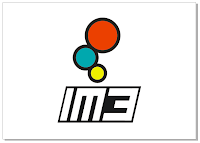

























Tidak ada komentar:
Posting Komentar